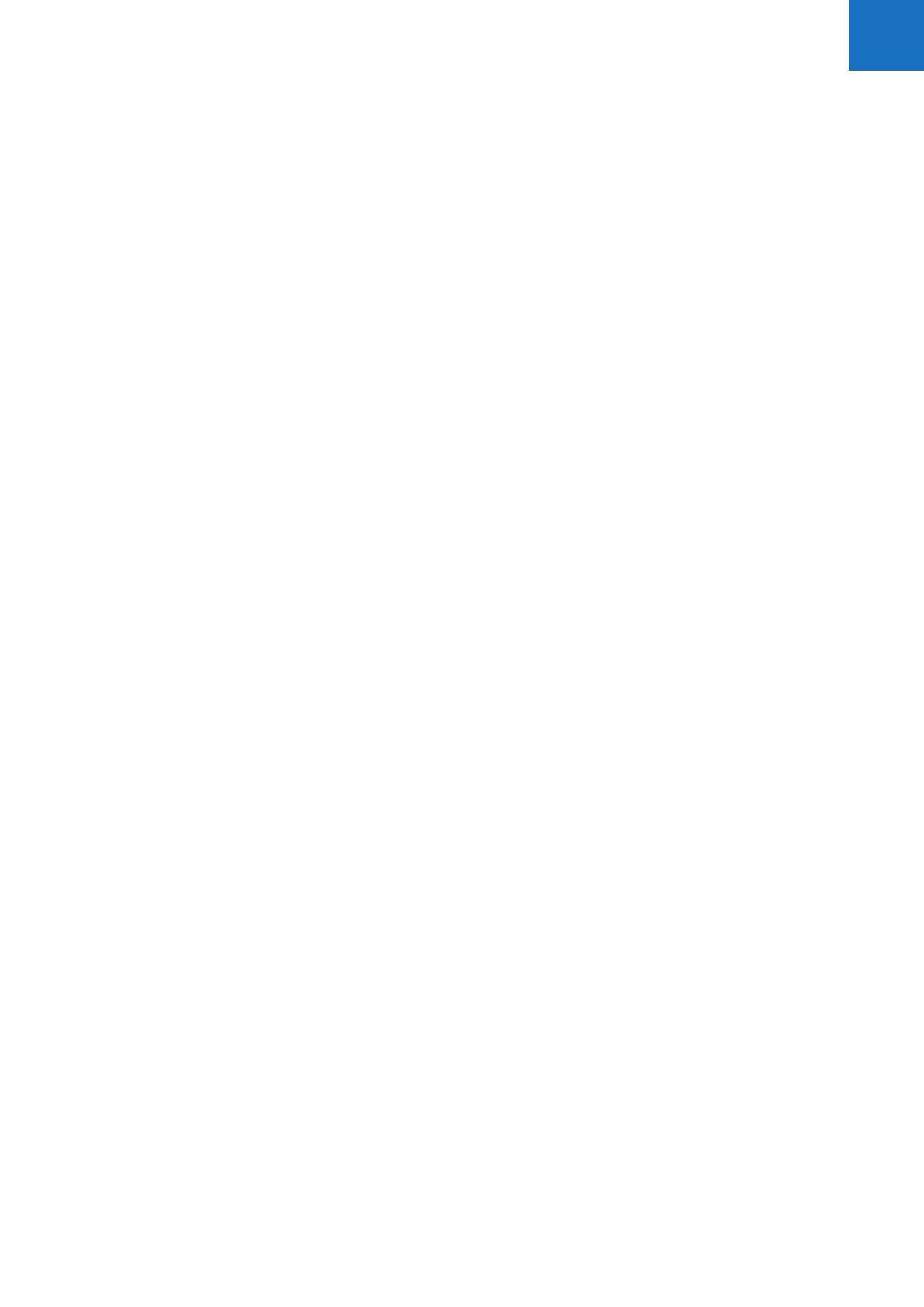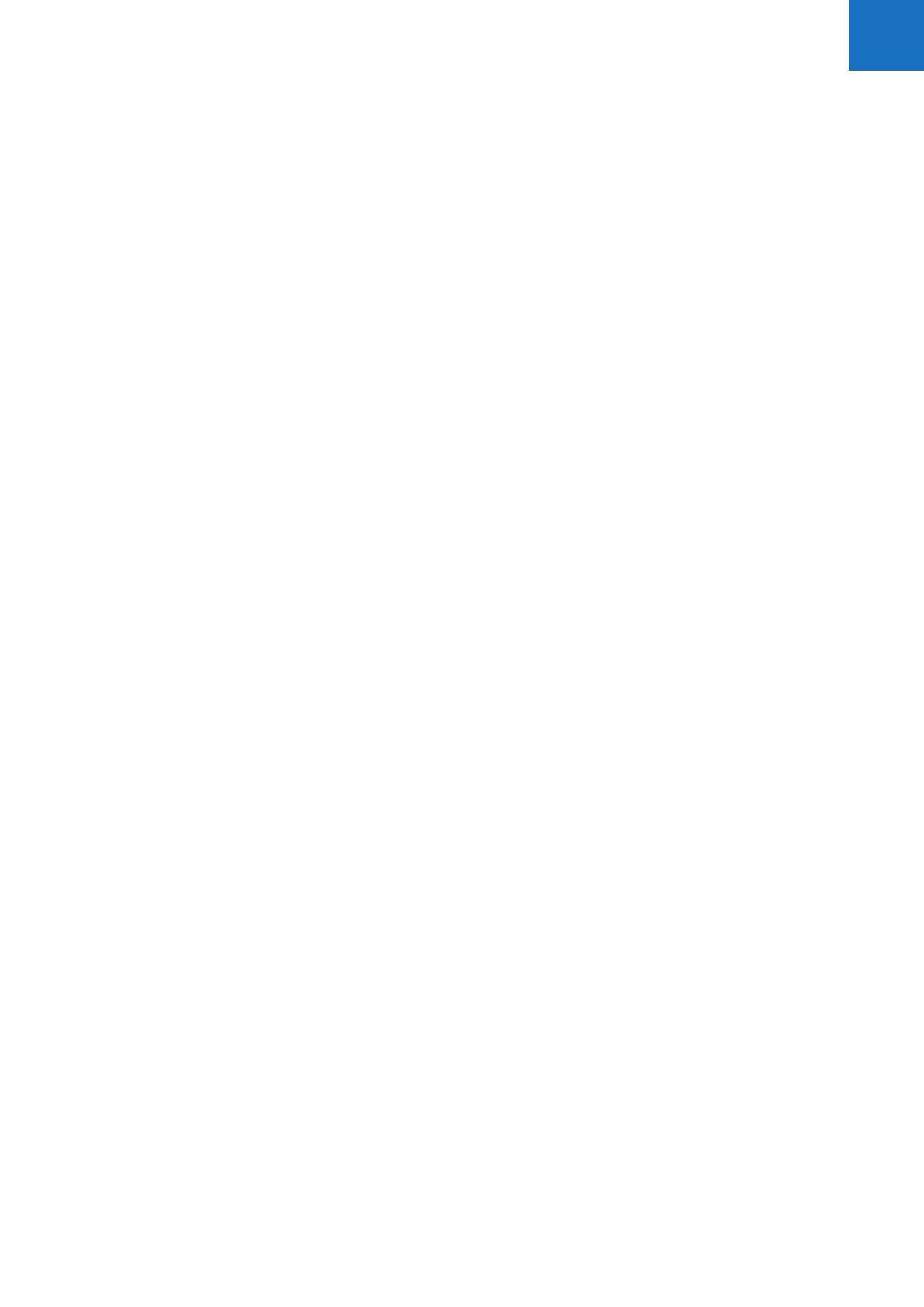
3
Roche Diagnostics
cobas
®
prime Archive Viewer · Versione del software 1.1 · Guida per l'utente · Versione della pubblicazione 1.0
Diritti d’autore
© 2016–2020, F. Hoffmann-La Roche Ltd. Tutti i diritti
riservati.
Informazioni sulla licenza
cobas
®
prime Archive Viewer è protetto dal diritto
contrattuale, la legge sul diritto d’autore e i trattati
internazionali. cobas
®
prime Archive Viewer include una
licenza per l’utente tra F. Hoffmann-La Roche Ltd. e il
titolare della licenza; solo utenti autorizzati possono
accedere e usare il software. L’uso e la distribuzione non
autorizzati possono comportare sanzioni civili e penali.
Software open source e commerciale
cobas
®
prime Archive Viewer può includere componenti
o moduli di software commerciali o programmi software
open source. Per questioni di copyright e altri avvisi e per
informazioni sulla licenza relativi ai programmi software
inclusi con cobas
®
prime Archive Viewer, fare
riferimento alla finestra di dialogo Informazioni fornita
con il prodotto.
cobas
®
prime Archive Viewer può costituire un
dispositivo regolato in conformità alla legge applicabile.
Per informazioni più dettagliate, fare riferimento alla
documentazione per l'utente e all'etichettatura.
Si prega di notare che la rispettiva autorizzazione in
conformità alla legge applicabile cessa di essere valida in
caso di cambiamenti non autorizzati a cobas
®
prime
Archive Viewer.
Marchi
Vengono riconosciuti i seguenti marchi:
COBAS, COBAS OMNI e COBAS PRIME sono marchi di
Roche.
Altri nomi di prodotti e marchi sono di proprietà dei
rispettivi proprietari.
Feedback
È stato compiuto ogni sforzo per assicurare che la
presente pubblicazione realizzi l’uso previsto. Tutti i
feedback su qualsiasi aspetto della presente
pubblicazione sono ben accetti e presi in considerazione
durante le attività di aggiornamento. Contattare il
rappresentante Roche se si desidera fornire un simile
feedback.